1、首先,我们要找到WinSxS文件夹所在的位置,路径在C盘Windows文件夹下,右键点击WinSxS文件夹,在打开的菜单项中,选择属性,可以查看文件夹占用的空间大小;

2、按 Win + X 组合键,或右键点击左下角的开始菜单,在打开的开始菜单,隐藏菜单项中,选择Windows PowerShell(管理员)(A);

3、管理员:Windows PowerShell窗口中,输入并回车执行以下命令:dism.exe /Online /Cleanup-Image /AnalyzeComponentStore
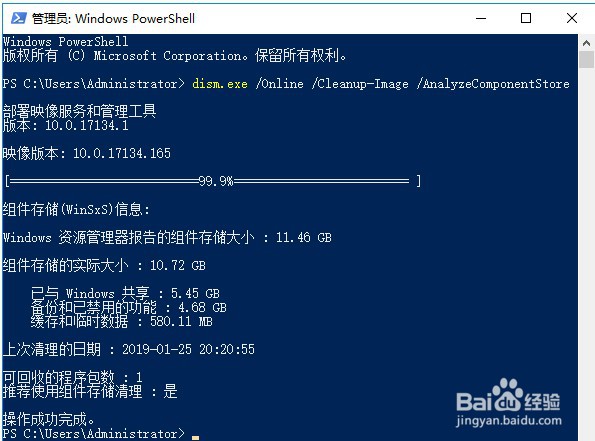
4、根据检测的结果,如果显示为“是”,那么可以继续运行以下命令,清理WinSxS组件存储:dism.exe /online /Cleanup-Image /StartComponentCleanup

